Pengenalan Microsoft Word 2010, Menu dan Fungsi Menu Ms Word 2010
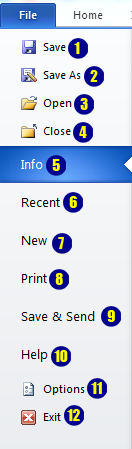
Pengenalan Microsoft Word 2010, Menu dan Fungsi Menu Ms Word 2010 Microsoft Word 2010 adalah aplikasi pengolah kata yang merupakan kelanjutan dari lanjutan dari versi sebelumnya. Aplikasi pengolah kata produk Microsoft ini dirancang untuk membantu Anda membuat dokumen profesional berkualitas seperti laporan, dokumen berbentuk surat, brosur, tabel dan masih banyak lagi dokumen-dokumen yang dapat dikerjakan dengan menggunakan Microsoft Word terutama Microsoft Word 2010 . Pembagian dan Fungsi Menu pada Tab File Save - Menyimpan dokumen ke tempat penyimpanan komputer Save As - Menyimpan dokumen dengan beberapa pilihan format lain seperti PDF, Doc, Dot, Html, xml dan format lainnya Open - Untuk membuka file dokumen yang bisa terbaca di office word 2010 Close - Untuk menutup dokumen yang sedang dikerjakan Info - Untuk menampilkan informasi lain seperti jika kalian akan memberikan password atau kunci keamanan di dokumen yang k...


